AirPod를 몇 시간 동안 귀에 꽂고 있는 것은 쉽습니다. AirPods가 거의 뚝 떨어진 차임벨 소리를 듣기 전에 이어폰의 배터리 비율을 확인하고 싶으십니까? iPhone, iPad, Apple Watch 및 Mac에서 AirPods의 배터리를 확인하는 방법은 다음과 같습니다.
목차
iPhone 또는 iPad 근처에서 AirPods 케이스 열기
AirPods 또는 AirPods Pro의 배터리 수명을 확인하는 가장 간단한 방법은 잠금 해제되어 있는 iPhone 또는 iPad 근처에서 케이스를 가볍게 가볍게 여는 것입니다.
AirPods 연결 패널이 위로 슬라이드되는 것을 볼 수 있습니다. 기기에 자동으로 연결하는 것과 함께 AirPods 및 AirPods 충전 케이스의 배터리 수명도 알려줍니다.
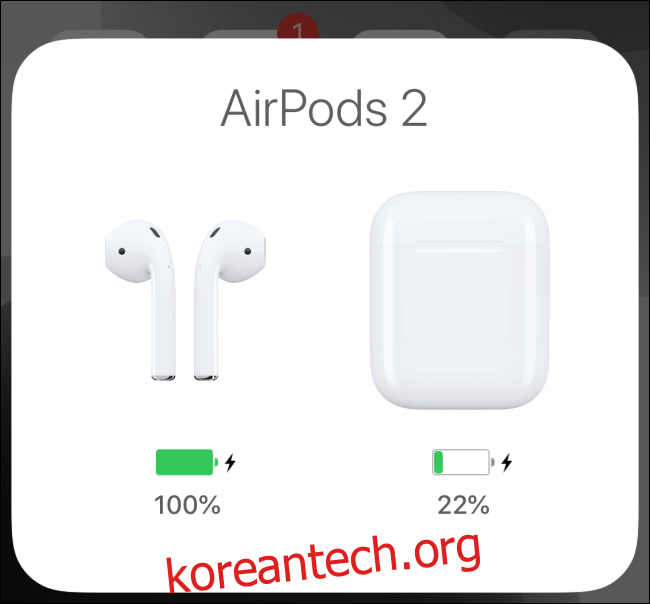
개별 AirPods의 배터리 수명을 확인하려면 하나는 착용하고 다른 하나는 케이스에 보관하십시오.
iPhone 또는 iPad에서 Siri에게 요청하기
걷거나 뛰는 중에 iPhone과 AirPods 케이스를 꺼내고 싶지 않다면 어떻게 하시겠습니까? AirPods에 주스가 얼마나 남았는지 Siri에게 물어볼 수 있습니다.
AirPods, iPhone 또는 iPad에서 이 작업을 수행할 수 있습니다. iPhone 또는 iPad에서 “측면/전원” 버튼을 길게 누르거나 AirPod를 두 번 탭하거나 두 번 클릭하여 Siri를 호출합니다.
거기에서 “AirPods에 배터리가 얼마나 남았습니까?”와 같이 말하십시오. 또는 “AirPods 배터리”와 같은 짧은 것.
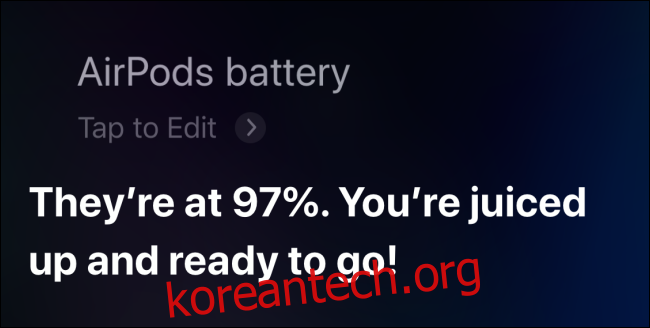
Siri가 AirPods 또는 AirPods Pro의 배터리 수명을 읽어줍니다.
iPhone 또는 iPad에 배터리 위젯 추가
iPhone 또는 iPad의 위젯 패널을 열렬히 사용하는 경우 배터리 위젯을 사용하여 Apple 스마트폰 또는 태블릿에 연결된 모든 장치의 배터리 수명을 모니터링해야 합니다. 여기에서 Apple Watch, AirPods, Bluetooth 헤드폰 및 외장 마우스의 배터리 수명까지 볼 수 있습니다.
배터리 위젯을 추가하려면 iPhone 또는 iPad 홈 화면에서 왼쪽으로 스와이프하여 “오늘 보기” 위젯 화면을 불러옵니다. 여기에서 화면 하단으로 스와이프하고 “편집” 버튼을 탭합니다.
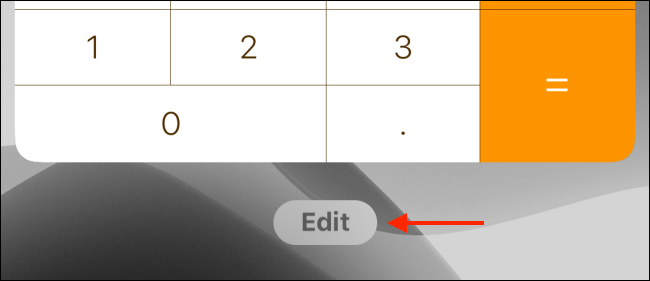
이제 “배터리” 위젯 옆에 있는 더하기(+) 버튼을 눌러 목록에 추가합니다.
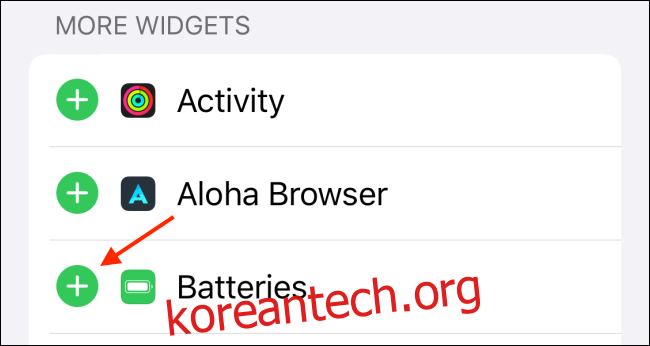
핸들 아이콘을 사용하여 배터리 위젯을 재정렬할 수 있습니다. 완료되면 “완료” 버튼을 탭합니다.
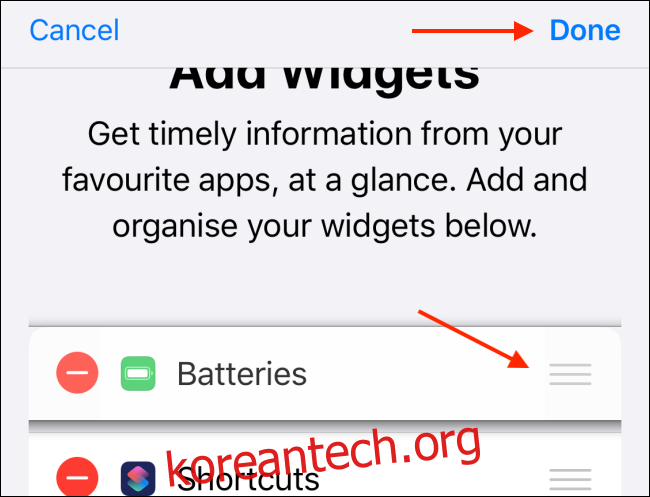
이제 배터리 위젯에 연결된 AirPods 또는 AirPods Pro의 배터리 수명이 표시됩니다.
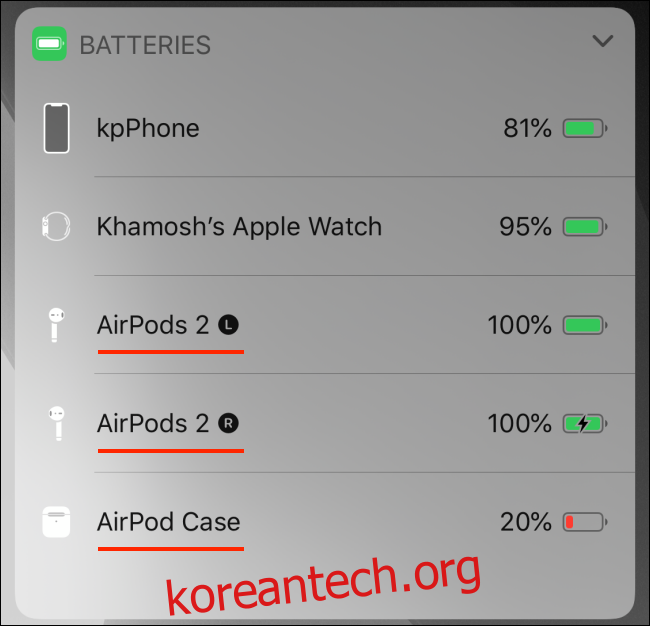
Apple Watch에서 제어 센터 사용하기
Apple Watch는 제어 센터에서 연결된 AirPods의 배터리 수명을 표시할 수 있습니다.
메뉴에 액세스하려면 시계 페이스 하단에서 위로 스와이프하여 제어 센터를 표시합니다. 거기에서 배터리 백분율 아이콘을 탭하십시오. 여기에서 Apple Watch의 배터리 수명 아래에 AirPod의 배터리 수명이 표시됩니다.
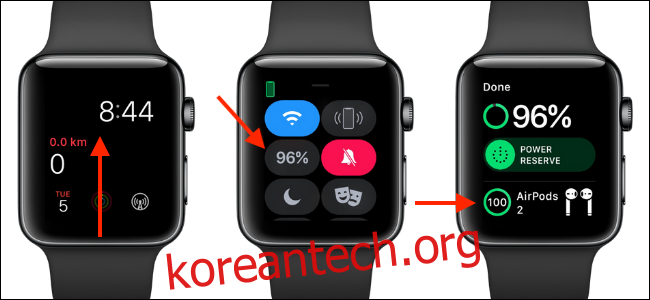
이것은 AirPods를 Apple Watch에 직접 연결했거나 Apple Watch와 쌍으로 연결된 iPhone에 연결된 경우에 작동합니다.
Mac에서 Bluetooth 메뉴 막대 바로 가기 사용하기
Mac 사용자는 AirPod의 배터리 수명을 확인하기 위해 메뉴 표시줄을 살펴보기만 하면 됩니다. AirPods가 연결되면 메뉴 표시줄에서 “Bluetooth” 버튼을 클릭합니다.
여기에서 AirPod 위로 마우스를 가져갑니다. 메뉴에서 AirPods 및 AirPods 케이스의 배터리 비율을 볼 수 있습니다.
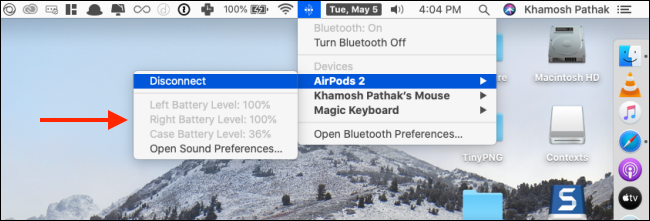
AirPods 또는 AirPods Pro에 문제가 있습니까? 다음은 가장 일반적인 문제를 해결하는 방법입니다.
